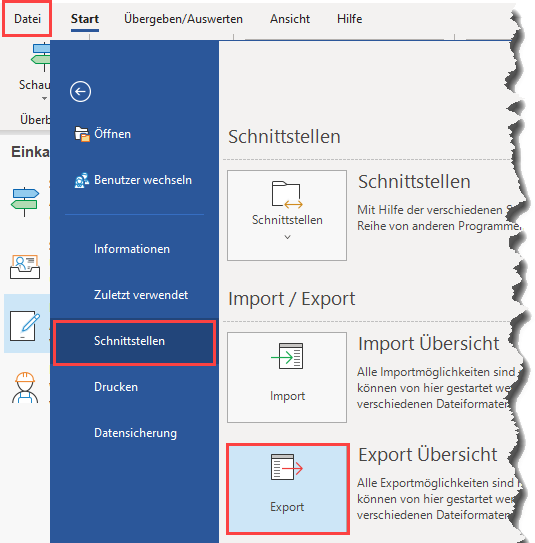| UI Button | ||||
|---|---|---|---|---|
|
In den Automatisierungsaufgaben gibt es die Möglichkeit einen Export aus dem Bestellvorschlag auszuführen. Die Funktion wird analog zu einem manuell exportierten Bestellvorschlag ausgeführt. Der Bestellvorschlag wird entsprechend vor dem Export aufgebaut.
Inhalt
| Table of Contents |
|---|
Export-Schema für den Bestellvorschlag erstellen
Navigieren Sie in den Bereich: EINKAUF - BESTELLVORSCHLAG. Wählen Sie nun über Registerkarte: DATEI - SCHNITTSTELLEN - EXPORT.
In der linken Navigation wählen Sie im Bereich: "Verkauf / Einkauf (Auftrag)" - "Lieferanten Bestellwesen" - "Bestellvorschlag". Erstellen Sie an dieser Stelle einen neuen Export oder wählen und konfigurieren Sie ein bestehendes Layout.
Schaltfläche: GESTALTEN
Wählen Sie die Felder für den Export.
Zum Beispiel:
- Artikelnummer [BsV.ArtNr]
- Lagernummer [BsV.LagNr]
- Adressnummer [BsV.AdrNr]
- Offene Menge [BsV.OMge]
| Code Block |
|---|
«BsV.ArtNr»;«BsV.LagNr»;«BsV.AdrNr»;«BsV.OMge»; |
Speichern und schließen Sie Ihre Auswahl.
Schaltfläche: EIGENSCHAFTEN
Wählen Sie die Eigenschaften des Exports.
Register: Auswahl
Auf diesem Register kann u. a. die Sortierung des Bestellvorschlags nach einem ausgewählten Kriterium definiert werden.
Register: Ausgabe
Bestimmen Sie das Ausgabeformat (z. B. Excel-Datei, Textdatei, etc.) und wählen Sie einen gültigen Pfad, der stetig erreichbar ist.
Register: OPTIONEN
Legen Sie an dieser Stelle die Optionen für den Bestellvorschlag fest, die für den Export herangezogen werden sollen. Die Auswahl erfolgt analog zu den Schemen in den Parametern bzw. der Auswahl im Bereich "Bestellvorschlag".
Speichern und schließen Sie im Anschluss Ihre Auswahl.
Automatisieren des Bestellvorschlag-Export-Layouts
Wechseln Sie in den Bereich: MEINE FIRMA - ÜBERBLICK - AUTOMATISIERUNGSAUFGABEN. Sollte die Funktion noch nicht eingeblendet / eingerichtet sein, folgen Sie bitte der Einrichtungsanleitung: Automatisierungsaufgaben in microtech büro+.
Erstellen Sie auf dem Register: AUTOMATISIERUNGSAUFGABEN eine neue Aufgabe
- Vergeben Sie eine Bezeichnung für die Automatisierungsaufgabe und wählen Sie den Automatisierungsdienst
- Auf dem Einstellungsregister können Sie über den Trigger die Ausführungsintervalle sowie zugehörigen Zeitpunkte der Ausführung und Pausenzeiten definieren
- In der Tabelle: AKTIONEN erstellen Sie über die Schaltfläche: NEU einen Aktionen-Datensatz
- Als ART wählen Sie "Export"
- Als Exportlayout wählen Sie aus der linken Navigation das Layout für den Bestellvorschlag und speichern Ihre Auswahl
- Vergeben Sie für den Export den gleichen Pfad und Dateinamen, der auch im Export eingegeben wurde
Schalten Sie die Automatisierungsaufgabe über das AKTIV-Kennzeichen ein und speichern Sie alle Ihre Eingaben.
Prüfen der Automatisierungsaufgabe
Im Anschluss kontrollieren Sie die Funktion der Automatisierungsaufgabe. Der Status sollte auf PLAY stehen (Dreieck). Kontrollieren Sie auch die Exportdatei und ob die Aufgabe regelmäßig in dem von Ihnen eingestellten Intervall ausgeführt wird.